win7系统加密文件夹的方法
说到电脑文件夹的加密问题,相信很多人都会使用不同的方法进行加密,确保关键数据的安全,那么你知道win7系统文件夹如何设置密码吗?其实,我们可以使用Windows系统自带的加密功能,或者是采用第三方的加密软件进行操作。下面就来看看win7系统文件夹加密方法图文详解!
其实,win7文件夹的加密方法大致可以分为三种:
1、 文件夹属性加密功能
2、 压缩软件加密功能
3、 第三方加密软件
win7系统文件夹加密方法图文详解
1、 右键点击需要加密的文件夹,打开“属性”
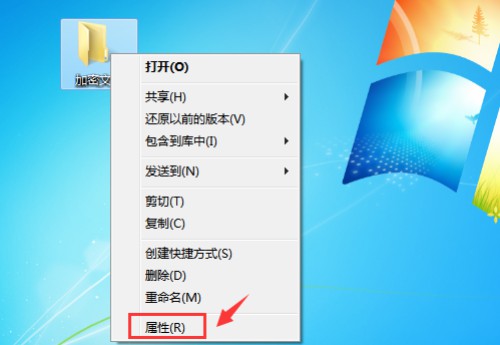
2、 打开属性后,在“常规”选项卡中点击“高级”
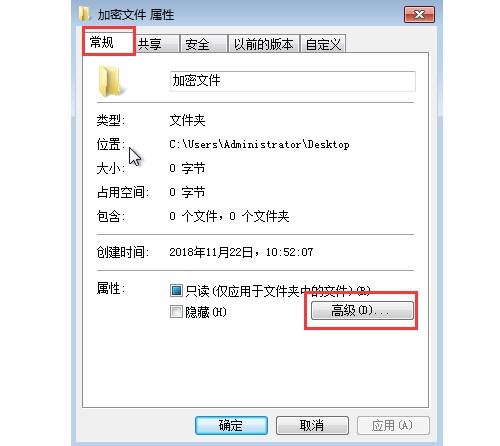
3、 此时会弹出高级属性的窗口,勾选“加密内容以便保护数据”,并点击“确定”,回到加密文件属性后点击“确定”
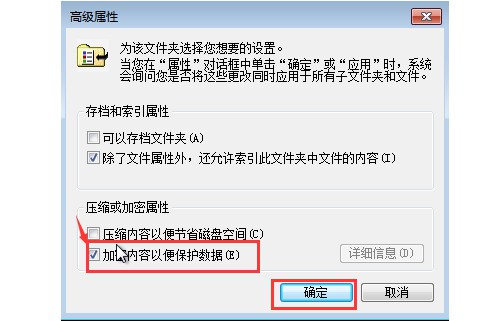
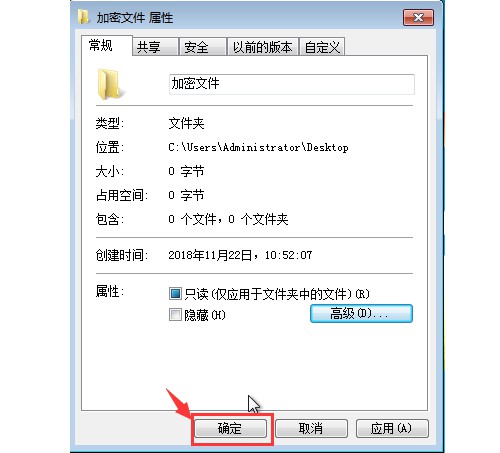
4、 之后,桌面右下角会闪烁,就会出现如下图所示的提示窗口
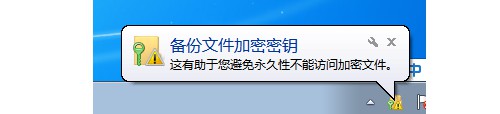
5、 回到桌面,继续点击右下角任务栏中的网络图标,点击打开密钥
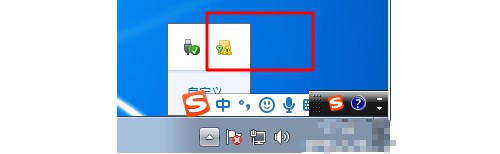
6、 随后继续点击“现在备份”
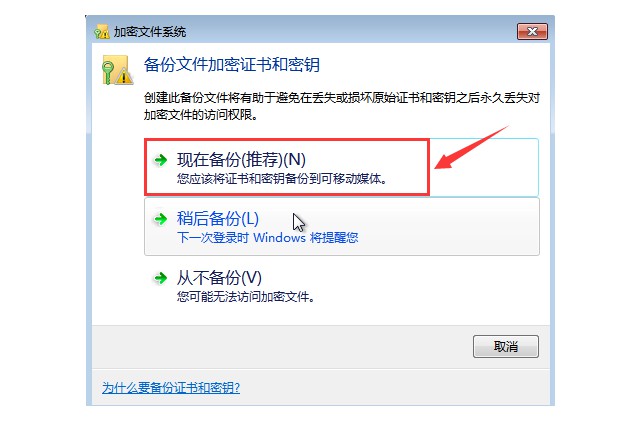
7、 然后,点击“下一步”
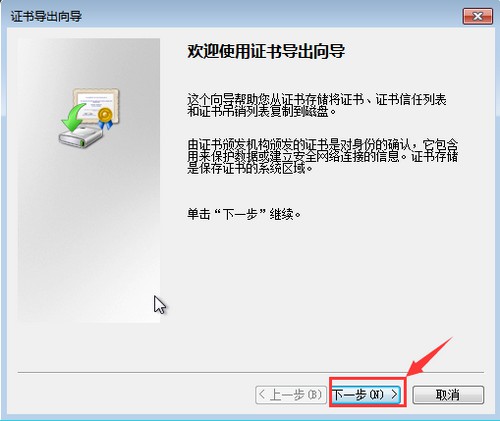
8、 格式设置页面中,默认选项,点击“下一步”
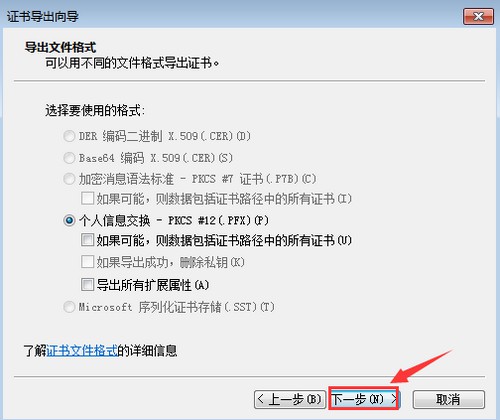
9、 此时会弹出“证书导出向导”,输入并确认密码,接着点击“下一步”
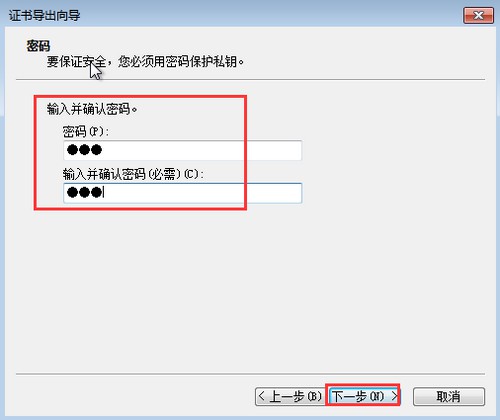
10、 点击“浏览”,选择指定要导出文件名的所在位置,选择完毕点击“下一步”
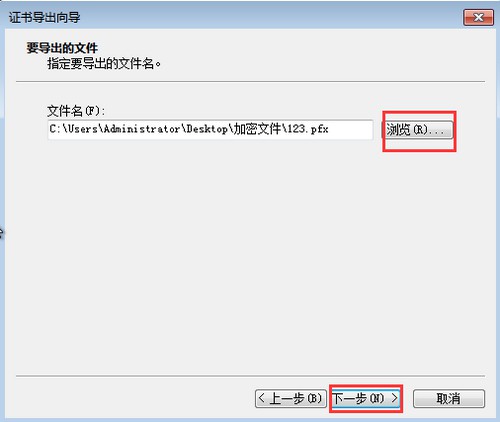
11、 最后,点击“完成”,证书导出成功,注意要保存好证书和要记得密码哦,至此win7文件夹加密成功
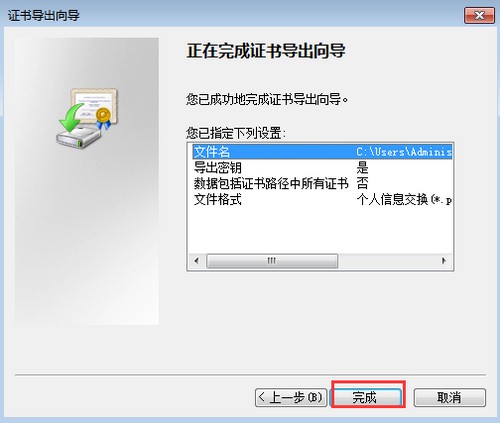
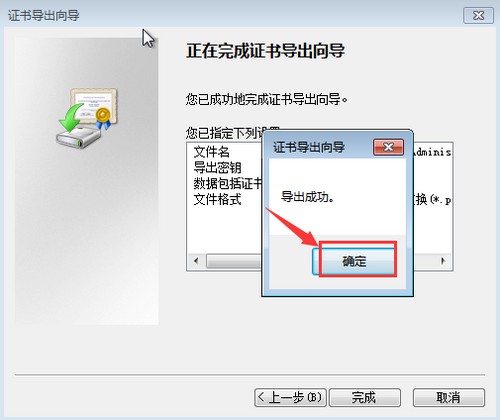
最新推荐
-
excel怎么把一列数据拆分成几列 excel一列内容拆分成很多列

excel怎么把一列数据拆分成几列?在使用excel表格软件的过程中,用户可以通过使用excel强大的功能 […]
-
win7已达到计算机的连接数最大值怎么办 win7连接数达到最大值

win7已达到计算机的连接数最大值怎么办?很多还在使用win7系统的用户都遇到过在打开计算机进行连接的时候 […]
-
window10插网线为什么识别不了 win10网线插着却显示无法识别网络

window10插网线为什么识别不了?很多用户在使用win10的过程中,都遇到过明明自己网线插着,但是网络 […]
-
win11每次打开软件都弹出是否允许怎么办 win11每次打开软件都要确认

win11每次打开软件都弹出是否允许怎么办?在win11系统中,微软提高了安全性,在默认的功能中,每次用户 […]
-
win11打开文件安全警告怎么去掉 下载文件跳出文件安全警告

win11打开文件安全警告怎么去掉?很多刚开始使用win11系统的用户发现,在安装后下载文件,都会弹出警告 […]
-
nvidia控制面板拒绝访问怎么办 nvidia控制面板拒绝访问无法应用选定的设置win10

nvidia控制面板拒绝访问怎么办?在使用独显的过程中,用户可以通过显卡的的程序来进行图形的调整,比如英伟 […]
热门文章
excel怎么把一列数据拆分成几列 excel一列内容拆分成很多列
2win7已达到计算机的连接数最大值怎么办 win7连接数达到最大值
3window10插网线为什么识别不了 win10网线插着却显示无法识别网络
4win11每次打开软件都弹出是否允许怎么办 win11每次打开软件都要确认
5win11打开文件安全警告怎么去掉 下载文件跳出文件安全警告
6nvidia控制面板拒绝访问怎么办 nvidia控制面板拒绝访问无法应用选定的设置win10
7win11c盘拒绝访问怎么恢复权限 win11双击C盘提示拒绝访问
8罗技驱动设置开机启动教程分享
9win7设置电脑还原点怎么设置 win7设置系统还原点
10win10硬盘拒绝访问怎么解决 win10磁盘拒绝访问
随机推荐
专题工具排名 更多+





 闽公网安备 35052402000376号
闽公网安备 35052402000376号